
Oznaczanie wiadomości email flagą w aplikacji Mail na Macu
Prostym sposobem śledzenia wiadomości email jest oznaczanie ich flagą. Gdy tak zrobisz, na pasku ulubionych oraz na pasku bocznym aplikacji Mail pojawi się skrzynka o nazwie Z flagą (stanowiąca rodzaj skrzynki inteligentnej), zawierająca oflagowane wiadomości.
Oznaczanie wiadomości email flagą lub cofanie tego oznaczenia
Zaznacz jedną lub więcej wiadomości w aplikacji Mail
 na Macu.
na Macu.Kliknij w przycisk flagi
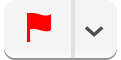 na pasku narzędzi Mail (lub użyj paska Touch Bar), a następnie wybierz flagę.
na pasku narzędzi Mail (lub użyj paska Touch Bar), a następnie wybierz flagę. Flaga będzie widoczna w nagłówku każdej wiadomości.
Wyłączenie oznaczenia wiadomości flagą jest łatwe — wystarczy zaznaczyć daną wiadomość, kliknąć w przycisk Flaga, a następnie wybrać Wymaż flagę.
Zmienianie nazw flag
W aplikacji Mail
 na Macu kliknij w trójkąt rozwijania obok skrzynki o nazwie Z flagą, znajdującej się na pasku bocznym.
na Macu kliknij w trójkąt rozwijania obok skrzynki o nazwie Z flagą, znajdującej się na pasku bocznym.Aby wyświetlić flagi w skrzynce, musisz używać więcej niż jednej flagi.
Kliknij w nazwę flag, kliknij w nią ponownie, następnie wpisz nową nazwę. Na przykład, możesz zmienić nazwę czerwonej flagi na Pilne.
Pokazywanie wiadomości z flagą
W aplikacji Mail
 na Macu kliknij w skrzynkę o nazwie Z flagą (na pasku ulubionych lub na pasku bocznym), a następnie wybierz flagę.
na Macu kliknij w skrzynkę o nazwie Z flagą (na pasku ulubionych lub na pasku bocznym), a następnie wybierz flagę.Na liście wiadomości będą widoczne tylko wiadomości oznaczone tą flagą.
Aby ponownie wyświetlić wszystkie wiadomości ze skrzynki Przychodzące, kliknij w Przychodzące na pasku ulubionych lub na pasku bocznym aplikacji Mail.
Możesz wyszukiwać wiadomości oznaczone flagą. Wpisz nazwę flagi w polu wyszukiwania, a następnie kliknij w propozycję w kategorii Flagi. Możesz także wpisać „flaga”, a następnie wybrać propozycję w kategorii Status.
Jeśli korzystasz z iCloud Drive, nazwy flag są dostępne na innym Twoim Macu, na którym włączona jest usługa iCloud Drive. Zobacz: Przechowywanie dokumentów na iCloud Drive.